Non c'è niente di più fastidioso della batteria quando si tratta di un laptop. Un problema molto comune che viene affrontato da quasi tutte le batterie dei laptop è il Collegato, non sta caricando problema. In questo articolo ho spiegato un metodo molto semplice con cui è possibile risolvere questo problema. Continua a leggere per imparare questo semplice trucco per risolvere questo tuo piccolo problema.
Nota : Prima di provare, puoi scollegare il caricabatterie e rimuovere e reinserire la batteria e vedere se funziona. A volte il riavvio del PC risolve anche questo problema. Se non funziona, procedi con la correzione.
Correzione 1 – Primo metodo
1. Scollega la spina di alimentazione dal tuo laptop.

2. Spegnimento il tuo laptop facendo clic sul pulsante di accensione e quindi scegliendo l'arresto.
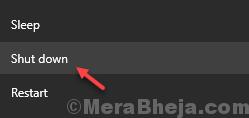
3. Rimuovere la batteria dal laptop.

4. Collega nuovamente la spina di alimentazione al tuo laptop.
5. Accensione il laptop tramite il pulsante di accensione. Ora, il tuo laptop funziona direttamente dal cavo di alimentazione.
6. Ricerca Gestore dispositivi nella casella di ricerca di Windows 10. Fare clic sull'icona Gestione dispositivi per aprirlo.
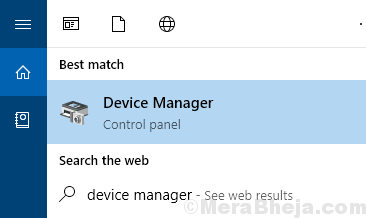
7. Espandere batteria sezione.
8. Disinstalla Metodo di controllo conforme a Microsoft ACPI Batteria, facendo clic destro su di essa e scegliendo disinstallare.

9. Spegnimento il tuo portatile.
10. Inserisci la batteria nel laptop che hai rimosso in precedenza.
11. Riavvia il tuo laptop.
Correzione 2 – 2° Metodo
1 – Scollega il cavo di alimentazione dal tuo laptop
2 – Apri Gestione dispositivi e disinstalla ogni driver della batteria.
3 – Spegni il laptop (scollegato)
4 – Riaccendi il tuo laptop.
5 – Collega l'alimentazione al laptop dopo che il laptop si è riavviato completamente e hai effettuato l'accesso
Il laptop ha quindi mostrato "Collegato, in carica"
Correzione 2 – 3° metodo
PASSO 1
- Fare clic con il tasto destro su finestre icona per espandere il suo menu di scelta rapida. Trova e fai clic sulla voce di opzione denominata Gestore dispositivi come mostrato di seguito.
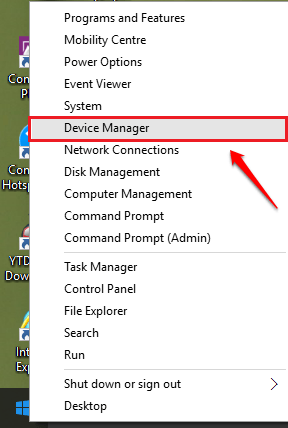
PASSO 2
- Una finestra chiamata Gestore dispositivi apre. Espandi la voce denominata batterie cliccando sulla freccia laterale ad esso associata. Come successivo, fai clic con il tasto destro su Batteria del metodo di controllo conforme a Microsoft ACPI e clicca su Disinstalla opzione.

Passaggio 3: ora spegni il laptop.
Passaggio 4: ora rimuovi manualmente la batteria e quindi scollega l'adattatore di alimentazione dal laptop.
Passaggio 5: premere e tenere premuto il pulsante di accensione per 1 minuto completo
Passaggio 6 - Ora, reinserisci nuovamente la batteria e collega l'adattatore di alimentazione al laptop
Passaggio 7: riavviare il sistema. il messaggio "Plugged In Charging" sarà lì ad aspettarti.
Questo è tutto. Prova questo semplice metodo oggi stesso.
Nota: – Se anche questo non risolve il tuo problema, esegui semplicemente rapporto sullo stato della batteria sul tuo PC e verifica se le tue batterie sono integre o difettose.
Puoi anche provare ad aggiornare il tuo BIOS per eliminare il problema della batteria.
Oltre al metodo sopra menzionato, potresti provare a spegnere il sistema, estrarre la batteria, tenere premuto il pulsante di accensione per 1 minuto e inserire la batteria per vedere se funziona. Se rimani bloccato con uno qualsiasi dei passaggi, non esitare a lasciare commenti. Saremmo più che felici di aiutarti.


![Come decomprimere/decomprimere i file IMG [Windows 10, Mac]](/f/db799df0081f8b6c9bdc30fb147143cd.webp?width=300&height=460)